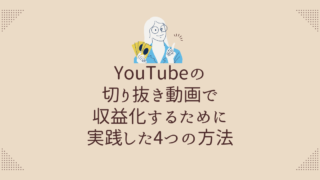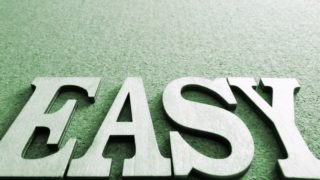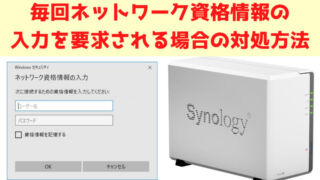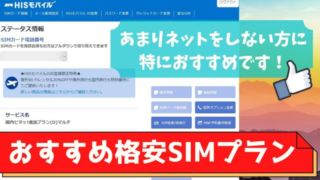会員制サイトを作成している中で、Paypal決済もできる良さげなプラグインを見つけたのでお試し中。
しかし、日本語の説明がないので、自分用にプラグイン説明を作りました。
まずは【Getting Started(入門)】から、備忘録代わりに掲載しておきたいと思います。
翻訳は、Google翻訳ですので所々日本語になっていない部分もあるかと思いますが、そこは想像力を働かせてくださいwww
プラグインのダウンロードは以下からどうぞ。
<ここから>
【Getting Started(入門)】
【登録手続き】
1.ユーザーは、メンバーシップオプションページ(構成することができます;ダッシュボード→s2メンバー→一般オプション→メンバーシップオプションページを参照)に移動します。このメンバーシップオプションページ(WordPressで作成する)には、s2Memberによって生成されたPayPal購読ボタンが挿入されます。
2.ユーザーは、会員オプションページからPayPal購読ボタンをクリックします。会員規約と価格に同意するためにPayPalに振り込まれます。 s2Memberを通じてPayPalボタンを生成するたびに、チェックアウトページスタイル、価格設定、支払い期間などをカスタマイズすることができます。
3.ユーザーがPayPalで購読申し込み手続きを完了すると、ユーザーはサイトに戻って即座にs2会員で有効になり、メンバーシップにユーザー名とパスワードを登録する機会が与えられます。 (注:s2会員は、ユーザーがPayPalを介して会員アクセスの支払いをしたと識別しているため、一般のWordPressオプションで[誰でも登録できるようにする]を[オフ]に設定しても、ユーザー名とパスワードを登録することができます)。
また、s2Memberは、ユーザーがチェックアウト後に何かを見逃した場合に備えて、ユーザー名とパスワードの登録方法に関する説明書を電子メールで送信します。そのメールはPayPalのメールアドレスに送信されます。これの多くは、PayPalとs2Memberが互いに通信する裏のPayPal IPNサービスによって処理されます。
4.ユーザーがチェックアウトを完了してユーザー名とパスワードを登録すると、ユーザーはログインできます。ログイン後に表示される最初のページは、ログイン開始ページです(これは、 s2会員一般オプションパネル)。ログインのウェルカムページには、好きなものを入れることができます。このページはWordPressでデザインできます。
【ログイン/登録フォーム】
s2Memberは、既存のWordPressログイン/登録システムを使用します。 これは、WPダッシュボードへのアクセスに使用するのと同じログイン/登録フォームです。 ただし、s2Memberをインストールすると、ログイン/登録フォームをカスタマイズ(つまり、再ブランド化)することができます。 「s2メンバー」→「一般オプション」→「ログイン/登録デザイン」を参照してください。 背景色/画像、ロゴ画像、カスタムフィールドの追加などを変更することで、デフォルトのログイン/登録フォームをWordPressのテーマデザインと一致させることができます!
s2MemberはWordPressのデフォルトのログイン/登録システムを使用するため、s2Memberはテーマや他のプラグイン(BuddyPressなど)とも互換性があります。 テーマに既にログインフォームが組み込まれている場合は、s2Memberと完全に互換性があります。 ログインフォームをサイドバーに配置できるように設計されたプラグインも数多くあります。 それらの多くはs2Memberの統合にも対応しています。 何か問題がある場合は、s2メンバーフォーラムでサポートを確認してください。
【ログインウエルカムページ】
WordPressでこの特別なページを作成します。 これは投稿ではなく “ページ”です。 これは、あなたのサイトにログインした後にメンバーが見る最初のページです。
すべての設定を開始する前に、空のページを作成してください。 それにタイトルをつける:私のログインのウェルカムページを開き、「公開」をクリックします。
すべてのs2メンバー→全般オプションを設定したら、s2メンバーの仕組みを基本的に理解したら、このページのタイトルと内容をカスタマイズしてください。 あなたはLogin Welcome Pageで創造的になりたいと思うでしょう。 ただし、まずs2メンバー→一般オプションを設定して、テストしてください。 そうすれば、このページがなぜ重要なのか理解できます。
参照:このKB記事:ログインの開始ページのカスタマイズ。
【メンバーシップオプションページ】
WordPressでこの特別なページを作成します。これは投稿ではなく “ページ”です。 s2Memberには、PayPal Button Generatorが付属しています。あなたは、提供する予定のメンバーシップレベルごとに、s2メンバーでPayPalボタンを生成します。これらのボタンは、メンバーシップオプションページに挿入されます。一般のユーザーがs2Memberによって保護されているサイトの領域にアクセスしようとすると(s2Member)、ユーザーはメンバーシップオプションページにリダイレクトされ、PayPalを使用してメンバーになることができます。
すべての設定を開始する前に、まず空のページを作成してください。タイトル:[メンバーシップオプション]ページで[公開]をクリックします。
すべてのs2メンバー→一般オプションを設定したら、s2メンバーの仕組みを基本的に理解したら、このページのタイトルと内容をカスタマイズしてください。メンバーシップオプションページで創造的になりたいと思うでしょう。ただし、s2メンバー→一般オプションを最初に設定して、テストする必要があります。そうすれば、このページがなぜ重要なのか理解できます。
【一般オプション】
ログインの開始ページとメンバーシップオプションページがあるとします。 Go to:s2メンバー→一般オプション
s2メンバー一般オプションパネルから、会員特典を設定することができます。 ログイン/登録フォームのデザイン、作成するカスタム登録/プロフィールフィールド、各メンバーレベルのラベル、公開登録(オン/オフ)、メンバーのプロフィール編集パネルなどを含みます。
【制限オプションRestriction Options】
ログインの開始ページとメンバーシップオプションページがあるとします。 移動:s2メンバー→制限オプション
s2会員制限オプションパネルから、特定の投稿、ページ、タグ、カテゴリ、および/または会員のレベルに基づくURIへのアクセスを制限することができます。 s2Memberオプションパネルで簡単に操作できます。 あなたがアクセスを制限したいものの基本を入力するだけで、サイトのそれらのセクションは、非メンバーに制限されません。
つまり、サイトのどの部分を非会員、または異なるレベルのメンバーが見ることができるかをより詳細に管理する必要がある場合があります。 ここで、条件付きAPIスクリプティングが行われます。詳細は、s2Member→API Scriptingのダッシュボードを参照してください。
関連項目:このKB記事:シンプルショートコード条件文。
【キャンセル/満了/終了】
s2会員は、キャンセル、有効期限切れ、支払いの失敗、自動的に終了(払い戻しとチャージバックなど)を自動的に処理することがわかります。あなたのPayPalアカウントにログインしてメンバーの購読をキャンセルした場合、または会員がPayPalアカウントにログインして自分の購読をキャンセルした場合、s2メンバーにはこれらの重要な変更が通知され、シーン。
PayPal IPNサービスは、会員の支払いが失敗した場合、および/または会員の定期購入が何らかの理由で期限切れになるたびに、s2会員に通知します。払い戻しとチャージバックの逆転もIPNサービスでサポートされます。あなたがPayPal経由で不幸な顧客に払い戻しを行うと、s2会員に通知が送られ、その顧客のアカウントは無料加入者に降格されるか、(あなたの設定に基づいて)自動的に削除されます。 PayPal→s2メンバーからの通信はシームレスです。
若干の毛深い詳細:会員の定期購読がPayPalを介して取り消されたことに気がつく度に、時々あるかもしれませんが、s2メンバーはあなたのサイトへのユーザーアクセスを有料メンバーとして引き続き許可します。これらのケースの99.9%でこれを混乱させないでください。理由は正当です。 s2会員は、EOT(End of Term)が処理された場合、払い戻しが発生した場合、チャージバックが発生した場合、またはキャンセルが発生した場合にのみユーザーの会員権限を削除します。後でs2Memberだけ遅延したAuto-EOTが発生します。
s2会員は、ユーザーが支払った時間を使い切るまで、EOTを処理しません。つまり、ユーザーが1月1日に毎月の定期購読にサインアップし、1月15日にその定期購読をキャンセルすると、技術的には、彼らはまだ15日間、サイトにアクセスすることが許可される必要がありますし、2月1日に、彼らが支払った時間が完全に経過しました。その時点で、s2メンバーはメンバーシップ特権を削除します。それらのアカウントを無料加入者に降格させるか、システムから自分のアカウントを削除します(設定に基づいて)。また、s2Memberは、顧客が期待するよりも早くアクセスが削除されないように、その式に余分な1日(24時間)を計算します。
【アップグレード/ダウングレードアカウント】
s2メンバーは、WordPressの役割と機能を通じて提供される既存の機能を基盤にしています。 WordPressのダッシュボードから、「ユーザー」に移動します。バルクアクションを使用して、一度にメンバーアクセスレベルを変更するか、個々のメンバーアカウントをクリックして、特定のアクセスレベルのみを変更することができます。一時的にメンバーを降格させてメンバーシップ特権にアクセスできない場合は、役割を加入者に設定します。メンバーシップ特権を戻す準備ができたら、役割をs2Memberレベルの1つに戻してください。
価格、試用期間、購読期間、払い戻し、その他のカスタマーサービスの問題などのすべての財務情報は、PayPalアカウントを通じて処理されます。 WordPress経由ではありません。あなたの好きなだけ、メンバーの定期購読をPayPalで自由に変更できます。 s2会員は、自動的にPayPal IPNサービスを介して裏返しに通知されます。たとえば、PayPalにログインして会員の有料購読をキャンセルすると、s2メンバーはPayPalの裏で通知され、s2メンバーは正しい時点でメンバーシップ特権を削除します。
つまり、WordPressのダッシュボードにログインしてメンバーのアカウントを削除しても、PayPalにログインして削除したアカウントの請求をキャンセルする必要があります。言い換えれば、s2MemberはPayPalのインターフェース内で実行するアクションについて自動的に通知されますが、PayPalはWordPress Dashboard内で実行するアクションを通知できません。少なくとも、自動化された方法ではなく、PayPalのセキュリティ上の問題が生じるからです。したがって、自動化はPayPal≫s2Memberからシームレスに動作しますが、それ以外の方法では動作しません。
メンバーに自分のサブスクリプションを変更する能力を与える
あなたのメンバー(および/またはあなたの自由契約者)に、より高価なオプション、またはより安価なオプションに切り替えることによって、料金プランを変更する機能を提供したい場合。 s2Member PayPal Button Generatorを使用して、新しいPayPal変更ボタンを生成します。更新されたレベル、価格、条件などを設定します。次に、既存のアカウントにログインしているメンバーが新しい変更ボタンを利用できるようにします。たとえば、レベル2のアップグレードボタンをログインウェルカムページに挿入すると、既存のレベル1メンバーをより高額なプランにアップセールすることができます。
変更プロセス:購読変更ボタンを使用して会員をPayPalに送信すると、PayPalはログインを要求します。ログインすると、新しいメンバーシップにサインアップする代わりに、PayPalは、メンバーシッププランに切り替えることで、既存のメンバーシップをアップグレードしたり、ダウングレードしたりすることができますサブスクリプション変更ボタン。 PayPalはこれをうまく処理します。このシナリオにも対応できるようにs2Memberが事前設定されているので、すべてが自動化されていることに満足しています。メンバーシップアクセスレベルは、変更プロセス中にPayPalで行ったアクションに基づいて、昇格または降格されます。既存メンバーがPayPalで購読変更を完了すると、登録画面に送信するのではなく、ログイン開始ページに戻ります。
無料購読者のための作品:無料購読者には既存のPayPal購読はありませんが、s2Memberはこのシナリオに順応することができます。既存の無料購読者(アップグレードを希望する人)がs2メンバーによって生成された変更ボタンを使用してメンバーシップの代金を支払うようにしてください。これにより、既存のアカウントを引き続き使用することができます。つまり、チェックアウト後に再度登録するのではなく、既存のユーザー名(およびそのユーザー名に既に関連付けられているもの)を保持することができます。
【チェックアウト前の登録】
デフォルトでは、s2メンバーはお客様をPayPalに直接送信し、チェックアウトが完了した後でのみ、お客様はサイトへのアクセスにユーザー名/パスワードを登録することができます。このプロセスはほとんどの場合非常にうまく機能し、PayPalの実際のチェックアウトプロセスへの途中で顧客が受ける障害が少なくなるため、コンバージョン率が向上するという利点があります。
つまり、理想的なアプローチはチェックアウト/登録プロセスを組み合わせたものだと考えています。 Stripe?(最も一般的なもの)、PayPal Proインテグレーション、またはAuthorize.Netを使用してs2Member Proで利用できます)。ただし、PayPalの標準ボタンを使用しても、Checkoutの前に登録を行うことができます。これにより、プロセスを元に戻すことができます。
PayPal標準ボタンを使用すると、チェックアウト前の登録は、オープン登録(オン)を有効にし、レベル0の無料契約者がPayPalボタンを利用できるようにすることで実現します。言い換えれば、訪問者にはレベル0(おそらくほとんどアクセスしていない)で無料で登録し、より高いメンバーレベル[1-4]にアクセスするために料金を請求することができます。詳細は、WordPressダッシュボード(s2メンバー→一般オプション→オープン登録)をご確認ください。
s2メンバーのシンプルな条件文もあなたに役立ちます。たとえば、ログインウェルカムページに特別なPayPalボタンを統合すると、レベル0の無料契約者のみが見ることができます。あなたのワードプレスダッシュボードをチェックしてください:s2メンバー→制限オプション→シンプルショートコード条件。また、PayPal変更ボタンのドキュメントを読むことをお勧めします。 「s2会員」→「PayPalボタン」→「契約者」を参照してください。変更ボタン。
関連項目:このKB記事:シンプルショートコード条件文。
<ここまで>